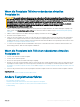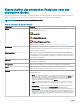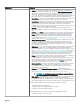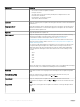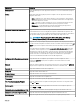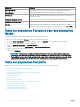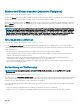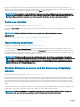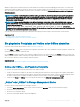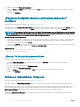Users Guide
5 Wählen Sie das Objekt Physische Festplatten aus.
6 Wählen Sie Online oder Oine aus dem Drop-Down-Menü Tasks der physischen Festplatte aus, die Sie in den Online- oder Oine-
Zustand versetzen möchten.
7 Klicken Sie auf Ausführen.
„Physische Festplatte löschen und Löschen abbrechen“
ausführen
Unterstützt mein Controller diese Funktion? Siehe Unterstützte Funktionen.
Verwenden Sie den Task Physische Festplatte löschen, um Daten auf einer physischen Festplatte zu löschen. Der Task Löschen bezieht
sich auf physische Festplatten, die sich im Zustand Bereit benden und Daten enthalten, oder die sich im Zustand Löschen benden.
ANMERKUNG: Eine physische Festplatte kann auch den Zustand Löschen anzeigen, wenn sie Mitglied einer virtuellen Festplatte
ist, die langsam initialisiert wird. Das Ausführen des Tasks Löschen abbrechen auf der physischen Festplatte verursacht, dass der
Task Langsam initialisieren für die gesamte virtuelle Festplatte abgebrochen wird.
So löschen Sie die physische Festplatte:
1 Überprüfen Sie die physische Festplatte, die vom Task Löschen gelöscht werden soll. Vergewissern Sie sich, dass sie keine benötigten
Daten enthält und erstellen Sie gegebenenfalls eine Sicherungskopie. Wenn Sie die physische Festplatte zum Blinken veranlassen
möchten, kicken Sie auf die Schaltäche Blinken.
2 Klicken Sie auf Löschen, wenn Sie bereit sind, alle Informationen auf der physischen Festplatte zu löschen. Um zu beenden, ohne die
physische Festplatte zu löschen, klicken Sie auf Zurück zur vorherigen Seite.
Zugehöriger Link
Formatieren, Initialisieren, Langsam und Schnell initialisieren
Erwägungen für das langsame Initialisieren
„Löschen“ in Storage Management nden
Um diesen Task im Storage Management ausndig zu machen:
1 Im Fenster Server Administrator in der System-Struktur erweitern Sie Speicher, um die Controller-Objekte anzuzeigen.
2 Erweitern Sie ein Controller-Objekt.
3 Erweitern Sie das Objekt „Gehäuse“ oder Rückwandplatine.
4 Wählen Sie das Objekt Physische Festplatten aus.
5 Wählen Sie Löschen aus dem Drop-Down-Menü Tasks der physischen Festplatte aus, die Sie löschen möchten.
6 Klicken Sie auf Ausführen.
Aktivieren rücksetzbarer Hotspares
Unterstützt mein Controller diese Funktion? Siehe Unterstützte Funktionen.
Verwenden Sie den Task Rücksetzbares Hotspare, um Daten von einem Hotspare zu einer physischen Festplatte zurück zu kopieren.
Wenn die physische Festplatte in einer virtuellen Festplatte einen Fehler aufweist, werden die Daten auf der fehlerhaften Festplatte zum
zugewiesenen Hotspare kopiert. Wenn Sie die fehlerhafte Festplatte durch eine neue physische Festplatte ersetzen und Sie den Task
Rücksetzbarer Hotspare aktiviert haben, werden die Daten vom früheren Hotspare zur neuen Festplatte kopiert.
Mit dem Task Rücksetzbares Hotspare können Sie Daten auch bei einem vorhergesagten Fehler von einer physischen Festplatte zum
Hotspare kopieren.
140
Physische Festplatten oder physische Geräte